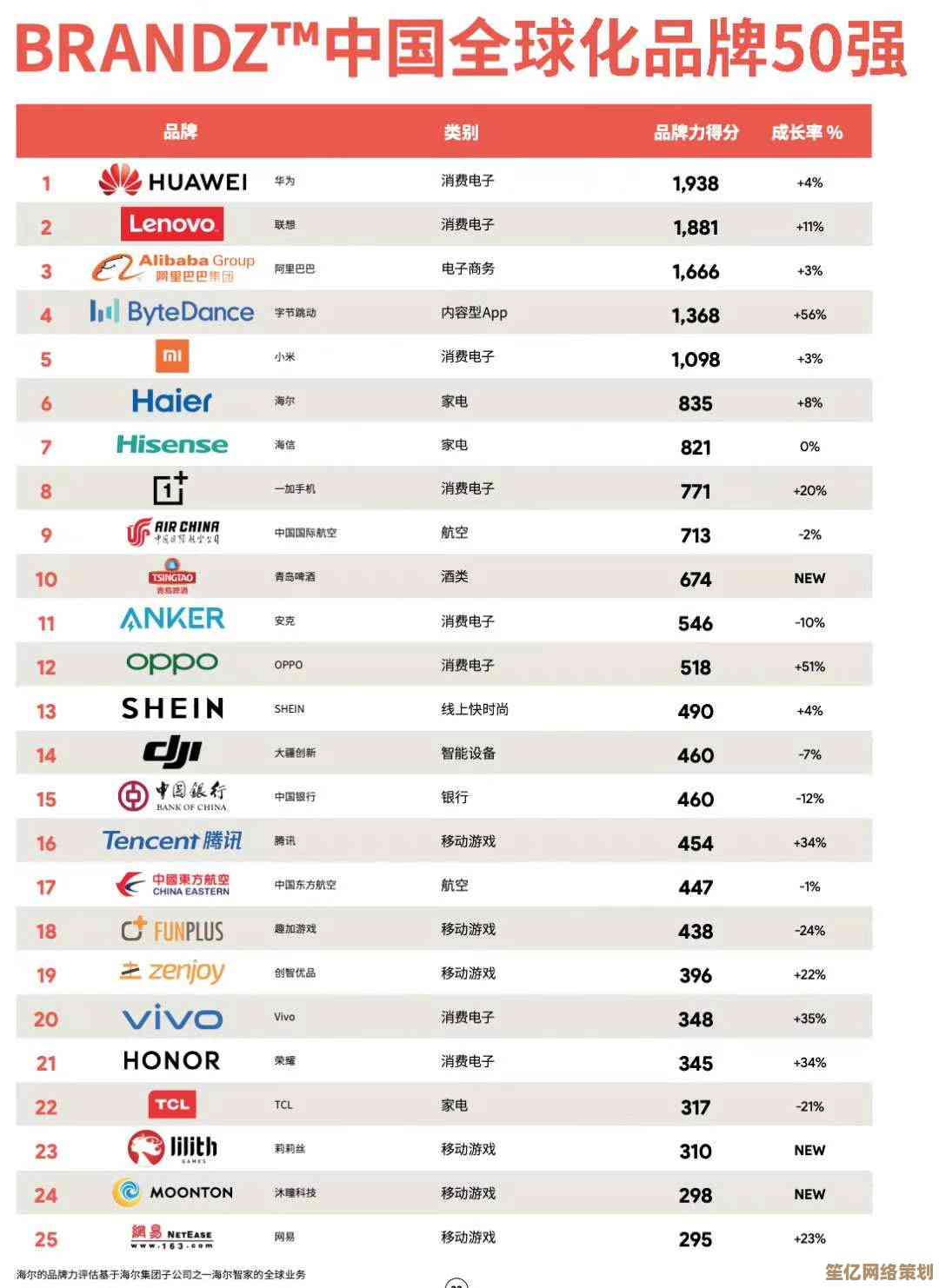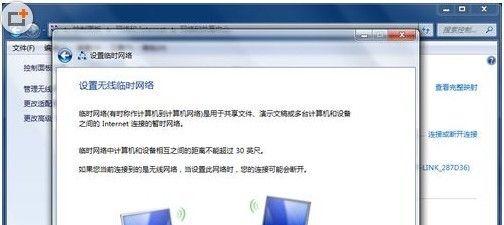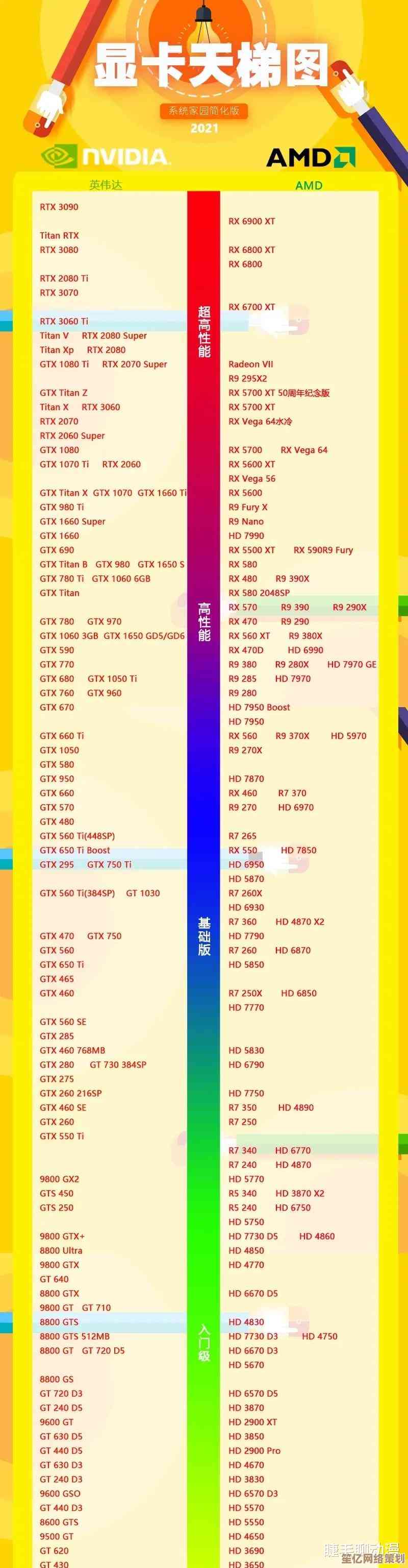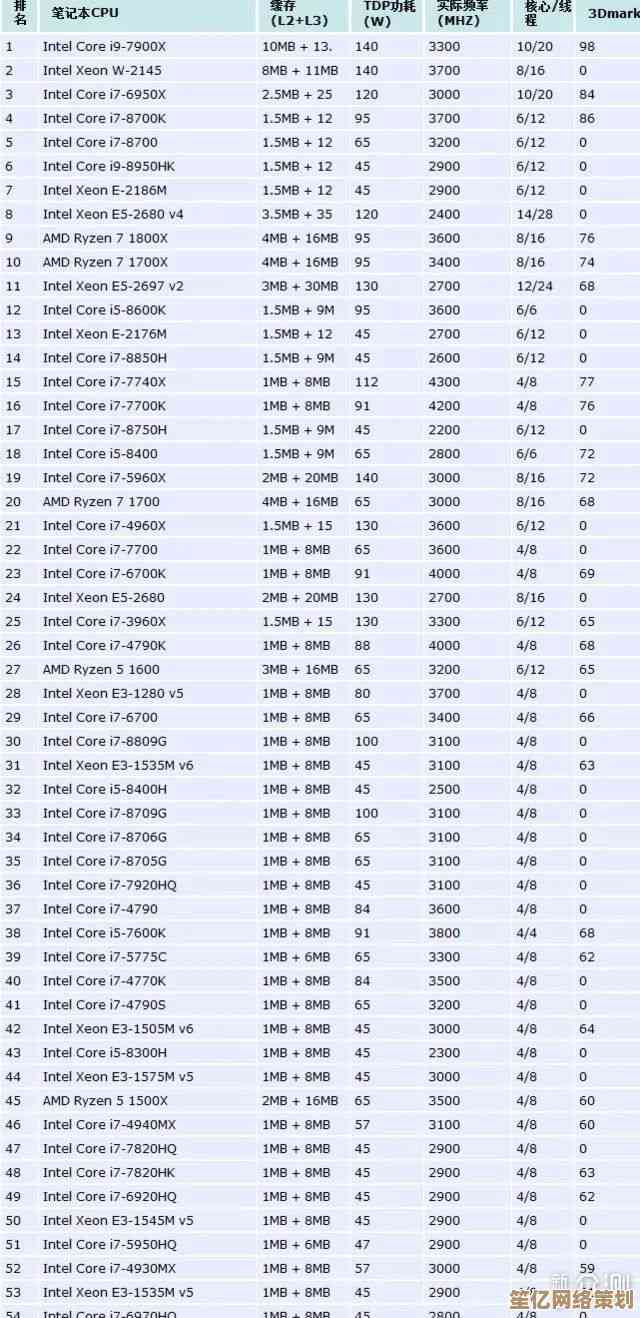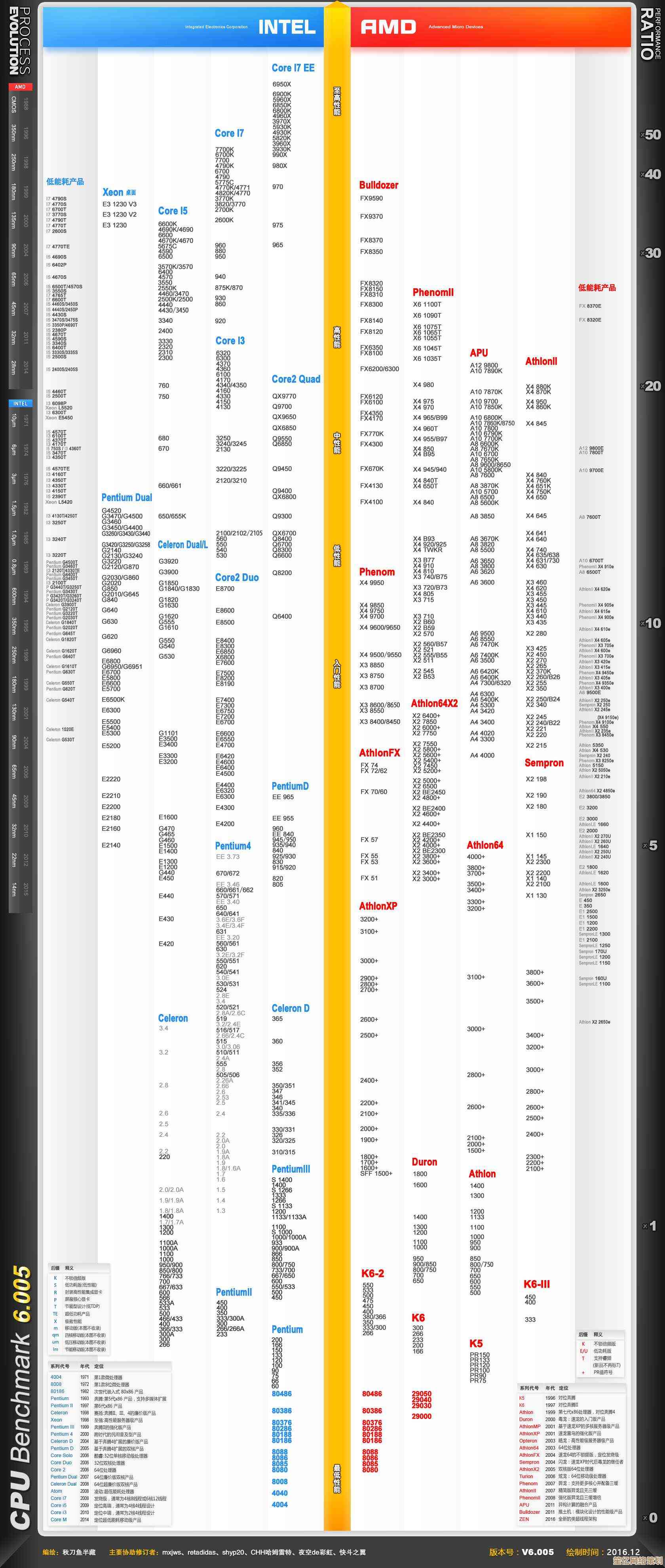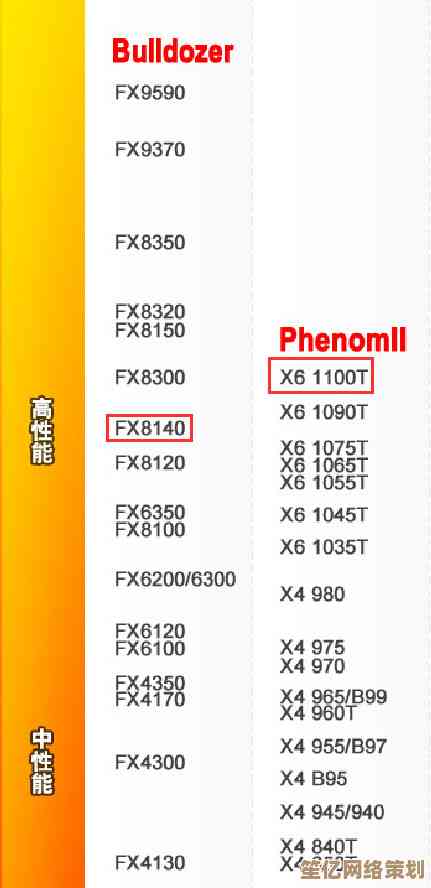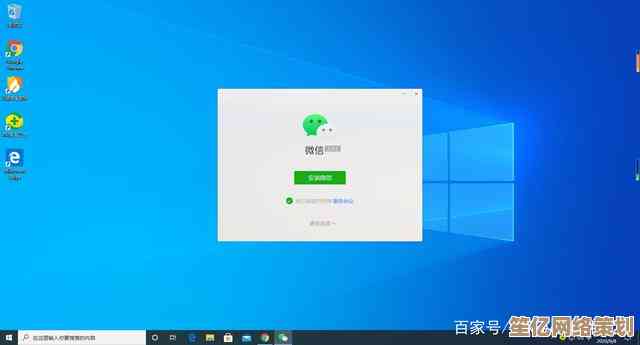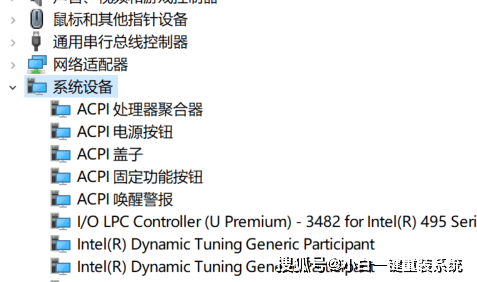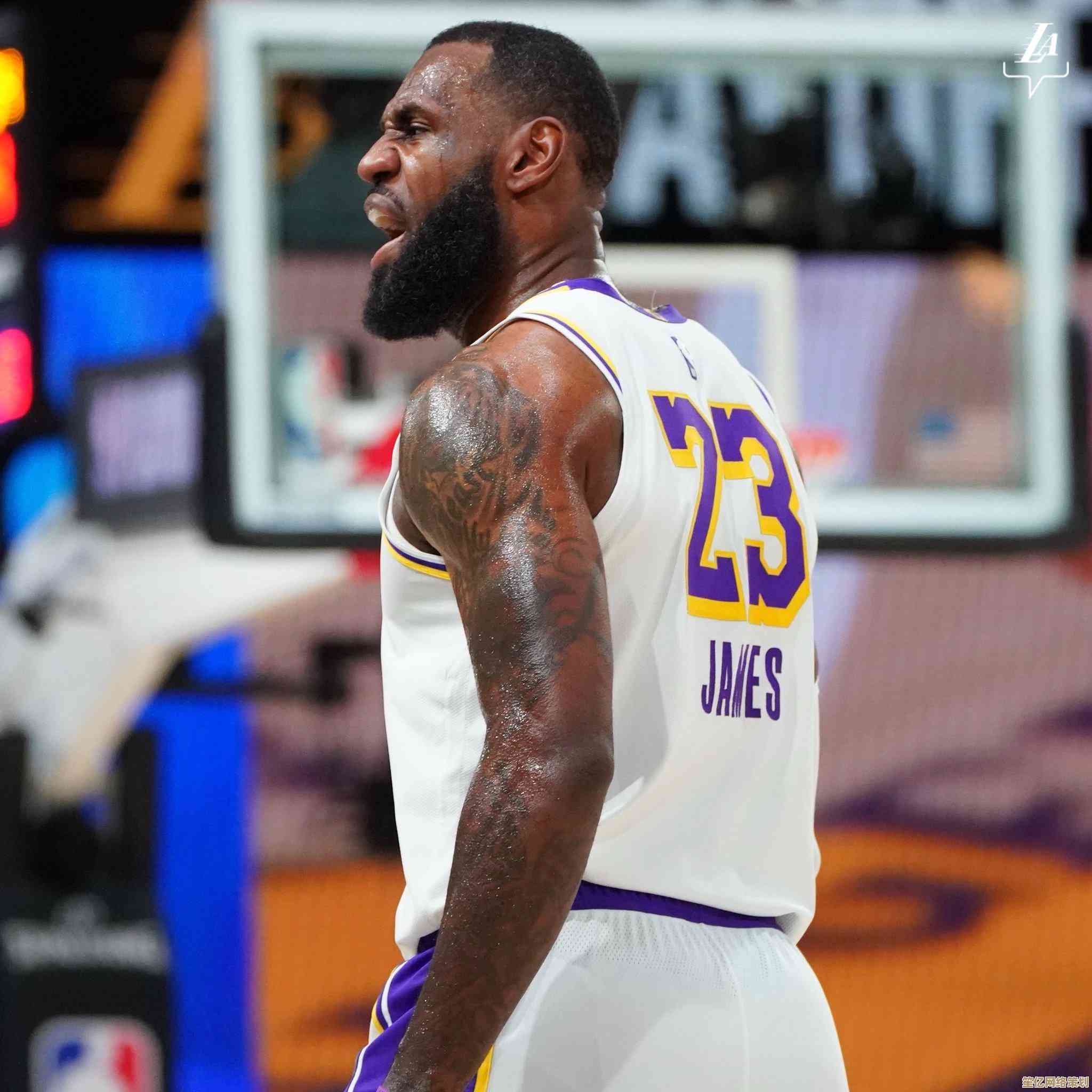实现PC端Win10和Win11双系统顺畅切换的完整方案指南
- 问答
- 2025-10-16 20:06:38
- 1
哎,说到这个双系统啊,我真是…折腾过好多次了,一开始以为就是装两个系统嘛,简单,结果根本不是那么回事,Win10和Win11,它俩虽然是一家子,但脾气秉性还真不太一样,想让它们在一台电脑里和平共处、还能让你丝滑切换,里头门道不少,我就把我自己踩过的坑、还有最后摸出来的路子,跟你唠唠,可能有点碎,但都是实在话。
首先啊,最最关键的,不是先急着找安装包,而是备份,你别嫌我啰嗦,这个太要命了,我有次就差点翻车,以为数据万无一失,结果一个误操作,差点把存了好几年的照片给弄没了,当时冷汗都下来了,不管你用移动硬盘、网盘还是啥,先把重要文件挪个窝,特别是“文档”、“桌面”这些地方,你懂的,乱七八糟啥都有。
然后就是分区了,你得给Win11准备个单独的家,我建议啊,直接用Win10自带的“磁盘管理”来弄,比较稳妥,缩一下C盘或者别的盘,挤出来至少80GB以上的空间(最好100GB,现在系统越来越肥),新建一个简单卷,先别格式化,就让它空着,标记为“新加卷”就行,这一步有点像给新客人收拾个空房间,钥匙先拿着。
接下来是制作安装介质,官网下载Win11的镜像,然后用微软官方的“Media Creation Tool”或者Rufus这类工具做到U盘里,这里有个小细节,U盘容量别太小,8GB勉强,16GB或以上更安心,我有个32GB的闲置U盘就专门干这个,感觉心里踏实。
重头戏是安装过程。 重启电脑,从U盘启动(这个得进BIOS/UEFI设置启动顺序,每台电脑按键不一样,狂按F2、F12、Delete啥的,你得自己试),进去之后,到选择安装位置那一步,千万要瞪大眼睛! 一定要选你刚才准备的那个“空房间”——就是那个未分配的空间或者你新建的卷。绝对不要选到原来Win10的C盘! 一失足成千古恨啊兄弟,选对了之后,就正常安装,这时候安装程序会自动创建它自己需要的小分区(比如EFI分区、恢复分区啥的),不用管,让它自己弄。
安装完Win11,第一次重启,你就会看到那个蓝屏的选择操作系统的界面了,对,这就是我们想要的——双系统引导菜单,这时候,默认可能会进Win11,你可以选Win10进去看看老家还在不在,两个系统都能正常进了,就算成功一大半了。
但“顺畅切换”不光是指能进去,还得用着舒服,这就涉及到一些优化了。共享文件,你肯定不想在两个系统里各存一份电影吧?我是在硬盘上专门划了一个NTFS格式的分区(比如D盘),用来放公共资料,这样无论在Win10还是Win11里,都能直接读写,特别方便,但注意别乱动系统文件。
还有驱动问题,理想情况下,Win10的驱动Win11能通用,但…也不总是那么完美,我建议在两个系统里,都各自用驱动精灵、驱动人生这类工具检查一下,把显卡、声卡、网卡这些关键驱动打全了,不然可能一个系统声音正常,另一个系统就哑巴了,很影响体验。
最后说点玄学的,使用习惯,Win11的界面和操作逻辑跟Win10有点不同,开始菜单跑中间了,右键菜单也简化了,刚开始切换可能会有点不顺手,感觉…有点别扭,我的经验是,别急着否定,用个一两天适应一下,实在受不了,网上也有教程可以把Win11的菜单改回Win10的样子,但也许,试着接受新事物也不错?
对了,定期维护一下引导菜单也挺好,可以用一款叫“EasyUEFI”的小工具,清理掉多余的启动项,让界面更清爽。
呢,搞双系统就像家里请了两位管家,你得安排好各自的职责范围,协调好它们的关系,准备工作做足了,后面就省心,这个过程虽然有点小麻烦,但成功后那种自由切换的感觉,还是挺棒的,希望我这些零零碎碎的经验,能帮你少走点弯路,祝你折腾愉快!
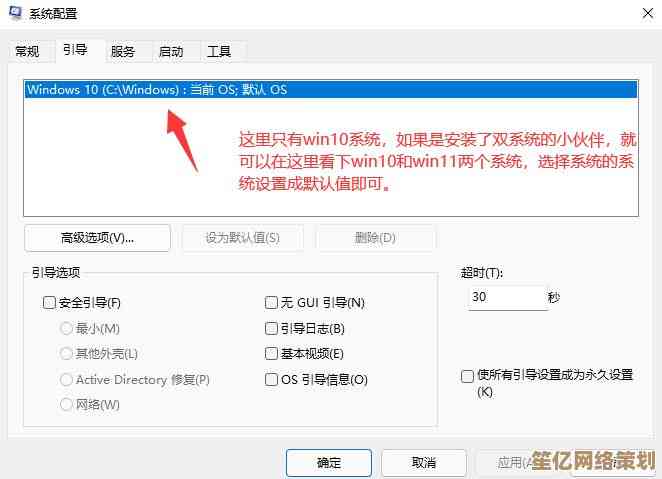
本文由盈壮于2025-10-16发表在笙亿网络策划,如有疑问,请联系我们。
本文链接:http://www.haoid.cn/wenda/28700.html